建立 PDF 簡報
藉著「PDF 簡報」指令,您可以使用多種影像,建立多重頁面的文件,或幻燈片播放簡報,也可以設定選項,維持 PDF 中的影像品質,還可以指定安全性設定,並設定文件以幻燈片播放方式自動開啟。
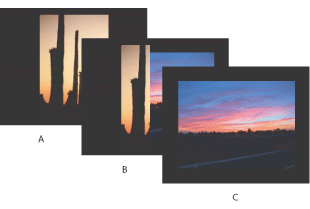
建立多重頁面 PDF 簡報:
- 請執行下列任一項作業:
- 從主要選單中,選擇「檔案 > 自動 > PDF 簡報」。
- 從「檔案瀏覽器」選單中,選擇「自動 > PDF 簡報」。當您選擇執行這個作業時,所有顯示在「檔案瀏覽器」中的影像檔案都會加入「PDF 簡報」中。您可以在「檔案瀏覽器」中,為「PDF 簡報」選取想要的影像檔案,或者讓「PDF 簡報」指令選取目前所有顯示在「檔案瀏覽器」中的影像。
- 如果您不是在「檔案瀏覽器」中執行「PDF 簡報」指令,就按一下「瀏覽」,然後瀏覽並選取「PDF 簡報」所要用的檔案。接著,選取「增加開啟的檔案」選項,將已經在 Photoshop 中開啟的檔案加入。
- 在「PDF 簡報」對話框的「輸出選項」區域中,選取下列任一項:
- 如果您希望 Adobe Acrobat 或 Adobe Reader 在您建立了 PDF 檔案後,立刻把這個檔案開啟,請選擇「在儲存後檢視 PDF」選項。
- 如果您是選擇「簡報」作為「輸出選項」,那麼您就可以在「簡報選項」區域中,指定下列選項:
- 按一下「存檔」。
- 在「儲存檔案」對話框中,輸入「PDF 簡報」的名稱,並選取儲存檔案的目的地。按一下「存檔」。
- 在「PDF 選項」對話框中,選取選項,然後按一下「確定」。
- 「嵌入字體」可以確保檔案中用到的所有字體都會顯示及列印出來,甚至可以顯示在未安裝這些字體的電腦上。點陣圖字體、不允許嵌入 PDF 的字體、替代字體、使用仿粗體樣式的文字,以及彎曲的文字都不能嵌入。選取「嵌入字體」會增加儲存檔案的大小。
- 「使用文字外框」會將文字儲存為路徑。請在下列情況下選取這個選項:如果嵌入字體導致檔案過大;如果開啟檔案的應用程式無法讀取含嵌入字體之 PDF 檔案;或是字體無法正確顯示或列印等情況下。儲存為外框的文字無法在 PDF 檢視器中搜尋或選取。但是,在 Photoshop 中重新開啟檔案時,則可以編輯其中的文字。
- 按一下「確定」。這時,Photoshop 會關閉 PDF 選項的對話框,並建立 PDF 簡報。
注意:按一下某個檔案選取它。按住 Shift 鍵並按一下滑鼠,可以選取連續的檔案。按住 Ctrl 鍵並按一下滑鼠 (Windows),或按住 Command 鍵並按一下滑鼠 (Mac OS),可以選取不連續的檔案。
您只要在「來源檔案」視窗中,選取任何您不想要的檔案,然後再按一下「移除」按鈕,就可以把這些檔案移除。
「來源檔案」視窗中的檔案會用來產生「PDF 簡報」中的頁面。使用的順序則是在第一個頁面中使用最上面的檔案,然後再根據清單往下處理後續的頁面。如果您想要改變某個檔案在一連串檔案中的順序,就選取這個檔案,然後拖移到清單中的新位置。
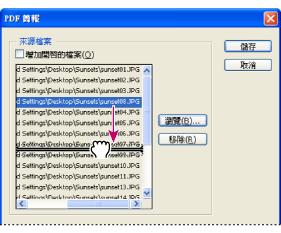
多重頁面文件
選擇這個選項,則會建立 PDF 文件,其中的影像都會在不同的頁面上。
簡報
選擇這個選項,則會建立 PDF 幻燈片播放簡報。
前進每隔 [5] 秒
這個選項是用來指定在簡報前進至下一個影像之前,每一個影像要顯示多久的時間。預設的時間是 5 秒鐘。
在最後一頁之後重複播放
這個選項是用來指定在簡報到達結尾之後,要自動重新開始。如果您取消選取這個選項,就是指示簡報在顯示完最後一個影像後就可以停止。
切換效果
這個選項是用來指定由一個影像切換至下一個影像時的效果。
編碼
這個選項是用來決定您要使用的壓縮方法。您可以選擇 Zip 或 JPEG。如需詳細資訊,請參閱關於檔案壓縮。
儲存透明
在其他應用程式中開啟檔案時,會保留透明 (在 Photoshop 或 ImageReady 中重新開啟檔案時,永遠會保留透明)。如果檔案中包含特別色色版或不包含透明,則無法使用這個選項。
影像內插補點
為低解析度影像的列印外觀消除鋸齒。
降低色彩描述檔
如果在「儲存檔案」對話框中為第四版的描述檔選取了「ICC 描述檔」(Windows) 或「嵌入色彩描述檔」(Mac OS),則這個選項會將描述檔降低至第二版。如果準備在不支援第四版描述檔的應用程式中開啟檔案,請選取這個選項。
PDF 安全性
指定安全性選項,例如:密碼保護和限制存取檔案的內容。請針對較低或較高層級的安全性分別選擇 40 位元或 128 位元的 RC4 加密。如需關於 PDF 安全性的詳細資訊,請參閱以 Photoshop PDF 格式儲存檔案 (Photoshop)。
包含向量資料
將所有向量圖像 (例如形狀和文字) 保留為與解析度無關的物件,確保輸出較順利。如果選取這個選項,可以再選取下列選項:
注意:如果「嵌入字體」和「使用文字外框」都取消選取,PDF 檢視器可以顯示替代字體。